Heim >Software-Tutorial >Computer Software >So erstellen Sie eine neue Ebene in Photoshop_So erstellen Sie eine neue Ebene in Photoshop
So erstellen Sie eine neue Ebene in Photoshop_So erstellen Sie eine neue Ebene in Photoshop
- WBOYWBOYWBOYWBOYWBOYWBOYWBOYWBOYWBOYWBOYWBOYWBOYWBnach vorne
- 2024-04-23 11:30:11602Durchsuche
Sie wissen nicht, wie Sie in Photoshop einfach und schnell eine neue Ebene erstellen können? Keine Sorge, der PHP-Editor Strawberry erklärt Ihnen ausführlich, wie Sie in Photoshop eine neue Ebene erstellen. In diesem Tutorial erhalten Sie Schritt-für-Schritt-Anleitungen zum Erstellen einer neuen Ebene über das Hauptmenü, Tastenkombinationen und das Ebenenbedienfeld. Unabhängig davon, ob Sie Anfänger oder erfahrener Benutzer sind, bietet Ihnen dieses Handbuch klare, leicht verständliche Anweisungen zum Beherrschen dieser grundlegenden Photoshop-Vorgänge.
Öffnen Sie zunächst die [Photoshop-Software] auf Ihrem Computer, wie im Bild unten gezeigt.
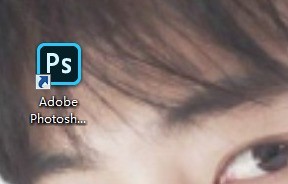
Dann kommen Sie zur [Photoshop-Oberfläche], wie im Bild unten gezeigt.
Dann klicken Sie auf [Ebene – Neu], wie im Bild unten gezeigt.
Dann wählen Sie [Ebene], wie im Bild unten gezeigt.
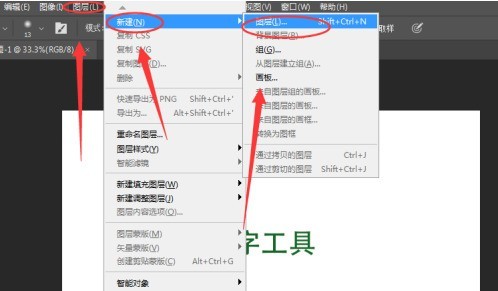
Dann erscheint ein Fenster [Neue Ebene] und Sie können [Ebenenname] umbenennen, wie im Bild unten gezeigt.
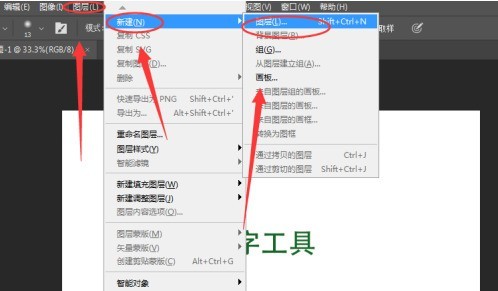
Das Endergebnis ist im Bild unten dargestellt.
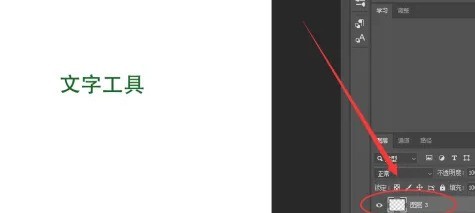
Das obige ist der detaillierte Inhalt vonSo erstellen Sie eine neue Ebene in Photoshop_So erstellen Sie eine neue Ebene in Photoshop. Für weitere Informationen folgen Sie bitte anderen verwandten Artikeln auf der PHP chinesischen Website!
In Verbindung stehende Artikel
Mehr sehen- So zeigen Sie versteckte Spiele auf Steam an
- Wie verwende ich geeignete Software, um DLL-Dateien auf einem Win10-Computer zu öffnen?
- So legen Sie das gespeicherte Kontokennwort fest und zeigen das gespeicherte Benutzerkontokennwort im 360-Browser an
- So markieren Sie mit CAD alle Maße mit einem Klick
- So brechen Sie den automatischen Randsprung des IE ab

